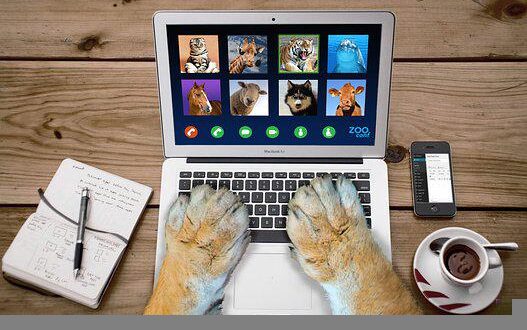Cara Menggunakan Gmeet Web – Hampir 3 tahun lebih kita mengalami pandemi Covid-19, di mana hal ini sangat berdampak dalam kehidupan kita. Salah satu hal yang berdampak adalah komunikasi yang terjadi karena adanya WFH dan belajar di rumah. Aktivitas ini pun tidak lepas dari dunia online hingga adanya Gmeet Web adalah salah satu solusi untuk menjalankan aktivitas tersebut dengan optimal.
Apa Itu Gmeet Web
Gmeet Web merupakan salah satu layanan dari Google yang berhubungan dengan komunikasi. Di mana kita bisa tetap saling terhubung satu sama lain melalui Google. Perlu diketahui bahwa layanan ini merupakan aplikasi yang dikembangkan di mana bisa menjadi pengganti dari Google Hangouts dan Google Chat, juga Google Duo yang bisa diakses melalui ponsel saja.
Tidak seperti Google Duo, layanan ini bisa kita gunakan menggunakan ponsel maupun laptop. Selama kita memiliki aplikasinya di perangkat kita baik laptopn maupun ponsel, kita tetap bisa menggunakan aplikasi ini di mana pun dan kapan pun.
Cara Menggunakan Google Meet di HP
Meskipun layanan ini sudah ada sejak lama, namun tidak sedikit orang mengetahui cara menggunakannya. Mungkin saja aplikasi ini sudah tersemat otomatis di setiap ponsel kita, namun belum seberapa penting penggunaannya, sehingga kita mengabaikannya. Padahal, aplikasi ini sangat berguna untuk melakukan komunikasi massal baik itu rapat, belajar, seminar, dan sebagainya.
Untuk Anda yang belum mengetahui cara menggunakannya di HP, simak baik-baik langkah-langkah sebagai berikut.
1. Langkah awal untuk menggunakan layanan ini yaitu membuka aplikasi tersebut di ponsel Anda. Tapi, pastikan aplikasi tersebut sudah melewati pembaharuan agar aplikasi dapat bekerja secara optimal.
2. Selain langkah tersebut, Anda bisa coba membukanya lewat Gmail, dengan cara memilih opsi Google Meet yang disimbolkan dengan ikon kamera.
3. Selanjutnya Anda bisa memilih opsi ‘Rapat Baru’. Opsi ini fungsinya untuk mulai membuat ruang pertemuan baru.
4. Anda akan diarahkan ke sebuah banner dengan beberapa opsi pengaturan. Anda bisa abaikan beberapa pengaturan dan memulai rapat online dengan klik ‘Mulai rapat instan’.
5. Jika ruang Anda ingin dihadiri beberapa peserta, maka Anda bisa membuat link rapat dengan cara klik “Dapatkan link rapat untuk dibagikan”.
Langkah-langkah tersebut berlaku jika pengaturan bahasa default pada ponsel Anda menggunakan bahasa Indonesia. Anda juga bisa menjadwalkan pertemuan tersebut sesuai kebutuhan Anda, yang mana nantinya akan tersinkronisasi ke Google Calender.
Cara Menggunakan Google Meet di Laptop
Menggunakan Google Meet di laptop sebenarnya terbilang lebih efisien dan puas dalam penggunaannya. Pasalnya, terdapat beberapa fitur yang tidak ketika kita menggunakannya di ponsel. Untuk menggunakan Google Meet di laptop, terdapat tiga cara yaitu menggunakan Jadwal Acara, Kode Meeting atau Nickname, dan menggunakan Gmail.
Untuk menggunakan cara jadwal acara, biasanya Google Calender pada akun gmail Anda sudah tersinkron dengan beberapa jadwal pertemuan yang sudah Anda buat sebelumnya. Namun untuk menggunakan cara kode meeting atau nickname, Anda akan diminta untuk memasukan kode meeting atau nickname yang sudah terdaftar.
Hal tersebut Anda lakukan jika Anda memiliki link atau nama Anda sudah terdaftar di sebuah meeting atau acara. Sedangkan lewat Gmail, Anda bisa langsung klik link yang masuk ke kotak masuk gmail Anda.
Nah itulah beberapa cara menggunakan Gmeet Web baik di laptop maupun di HP. Untuk lebih efisien, sebaiknya Anda menggunakan laptop atau tablet agar Anda dapat mengikuti meeting lebih optimal.
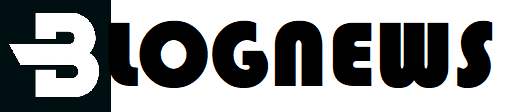 Blog News Portal Berita Teknologi Populer
Blog News Portal Berita Teknologi Populer